贵州基本药物交易系统.docx
《贵州基本药物交易系统.docx》由会员分享,可在线阅读,更多相关《贵州基本药物交易系统.docx(14页珍藏版)》请在冰豆网上搜索。
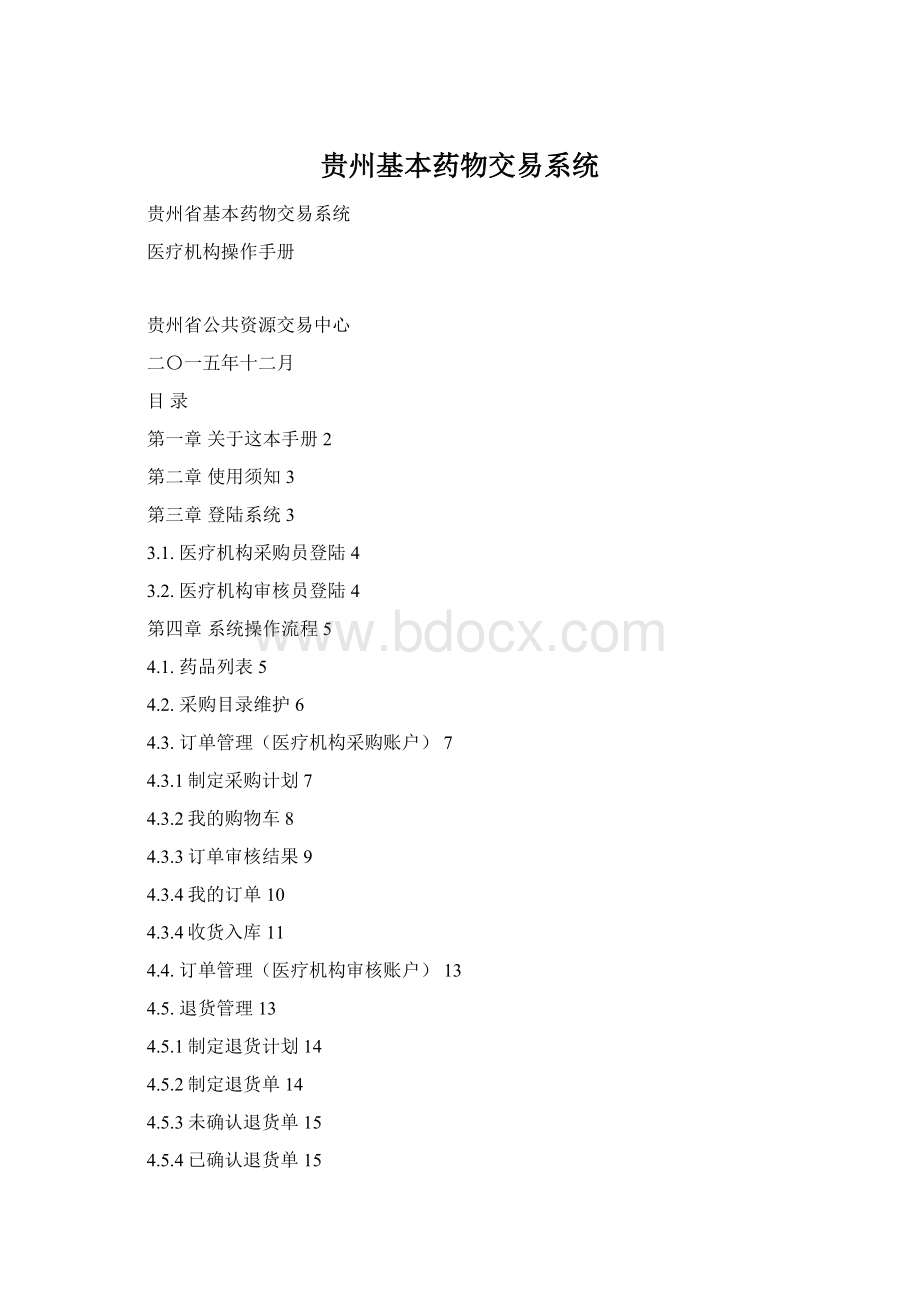
贵州基本药物交易系统
贵州省基本药物交易系统
医疗机构操作手册
贵州省公共资源交易中心
二〇一五年十二月
目录
第一章关于这本手册2
第二章使用须知3
第三章登陆系统3
3.1.医疗机构采购员登陆4
3.2.医疗机构审核员登陆4
第四章系统操作流程5
4.1.药品列表5
4.2.采购目录维护6
4.3.订单管理(医疗机构采购账户)7
4.3.1制定采购计划7
4.3.2我的购物车8
4.3.3订单审核结果9
4.3.4我的订单10
4.3.4收货入库11
4.4.订单管理(医疗机构审核账户)13
4.5.退货管理13
4.5.1制定退货计划14
4.5.2制定退货单14
4.5.3未确认退货单15
4.5.4已确认退货单15
第一章关于这本手册
该产品用户手册包含了您在使用贵州省基本药物交易系统时所需了解的信息。
手册中所出现的用户名称及相关数据均为系统测试数据,不作为任何正式药品采购的依据,在本系统正式使用前将予以清除。
第二章使用须知
请对照列表检查您的操作系统是否符合下面的基本要求:
序号
硬件或软件
客户端最低配置
1
CPU
1.70GHz
2
内存
2GB
3
展示器
1024*768/256色分辨率
4
网络
1M带宽
5
浏览器
Internet Explorer 8.0
第三章登陆系统
1.
2.
3.
3.1.医疗机构采购员登陆
《贵州省基本药物交易系统》登录网址:
http:
//220.197.219.151:
8010/medstgmini/login.html
进入贵州省基本药物交易系统如图3-1所示:
3-1
登录系统首页,在首页左侧登录信息输入框中输入医疗机构采购员用户名、医疗机构采购员密码、验证码,点击【登陆】。
登陆后系统如图3-1-1所示
3-1-1
3.2.医疗机构审核员登陆
登录系统首页,在首页左侧登录信息输入框中输入医疗机构审核员用户名、医疗机构审核员密码、验证码,点击【登陆】。
登陆后系统如图3-2-1所示
3-2-1
第四章系统操作流程
4.
使用医疗机构采购员登陆系统,进入首页展示最新公告信息。
4.1.药品列表
点击药品列表进入招标药品列表页面,页面展示中标的所有基药信息,如图4-1所示,在通用名和生产企业输入框中输入具体查询信息点击【查询】按钮,列表中展示查询结果数据,默认展示全部中标的基药信息。
4-1
4.2.采购目录维护
点击采购目录维护进入采购目录维护页面,页面展示当前医疗机构的采购目录信息,如图4-2所示,在通用名、生产企业、配送企业输入框和状态下拉框中输入具体查询信息点击【查询】按钮,列表中展示查询结果数据,默认展示当前登录医疗机构的全部采购目录信息。
4-2
点击【添加】按钮,页面跳转至如图4-2-1所示,采购目录维护页面。
在通用名和生产企业输入框中输入具体查询信息,点击【查询】按钮,列表中展示查询结果数据,默认展示未加入当前登录医疗机构采购目录的药品信息。
点击【启用】【停用】按钮可以对列表数据进行启用停用操作,停用后的药品不可以加入采购订单。
4-2-1
选择任意一行数据点击操作列中按钮弹出设置配送企业对话框,如图4-2-2所示,点击【查询】按钮,查询出可配送该药品的企业信息。
选择任意企业数据点击【选择】按钮。
4-2-2
选择配送企业后,勾选已设置配送企业的数据点击【加入目录】按钮,该条药品信息被加入当前登录医疗机构用户的采购目录中。
点击【返回】按钮,页面返回至采购目录维护列表页面。
4.3.订单管理(医疗机构采购账户)
4.3.1制定采购计划
点击订单管理-制定采购计划进入制定采购计划列表页面,如图4-3-1所示,在通用名、生产企业和配送企业输入框中输入具体查询信息点击【查询】按钮,列表中展示查询结果信息,默认展示当前登录医疗机构采购目录中的药品信息。
选择任意需要加入购物车的数据,在采购数量列中输入对应的采购数量,勾选列表信息点击【加入购物车】按钮,勾选的数据添加至购物车中,点击【查看购物车】可以查看购物中的信息。
也可点击图左上角图标,查购物车中信息。
4-3-1
4.3.2我的购物车
点击订单管理-我的购物车进入我的购物车药品列表页面,如图4-3-2所示,在通用名、生产企业输入框中输入具体查询信息点击【查询】按钮列表中展示查询结果信息,默认展示将要生成订单的药品信息。
4-3-2
修改采购数量点击【保存】,保存采购数量信息,勾选药品列表信息点击生成订单弹出提交订单对话框如图4-3-2a,可选择是否为紧急订单并添加订单备注。
4-3-2a
点击【提交订单】按钮,页面跳转至我的订单-未完成订单列表,展示全部已提交未完成的订单数据。
4.3.3订单审核结果
点击订单管理-订单审核结果,进入订单审核结果列表页面,如图4-3-3所示,在配送企业名称、订单包号、采购日期输入框中输入具体查询信息点击【查询】按钮列表中展示查询结果信息,默认展示审核通过的订单信息。
4-3-3
点击操作列中的按钮弹出订单明细页面,如图4-3-3a所示。
4-3-3a
4.3.4我的订单
未完成订单
点击订单管理-我的订单-未完成订单进入未完成列表页面,如图4-3-4a所示,在配送企业名称、订单包号、采购日期输入框中输入具体查询信息点击【查询】按钮列表中展示查询结果信息,默认展示全部已发送和未配送完成的订单信息。
4-3-4a
点击操作列中的按钮弹出订单明细对话框,如图4-3-4b所示。
已完成订单
点击订单管理-我的订单-已完成订单进入已完成订单列表页面,如图4-7-2所示,在配送企业名称、订单包号、采购日期输入框中输入具体查询信息点击【查询】按钮列表中展示查询结果信息,默认展示全部已配送完成并且确认收货的订单信息。
4-3-4b
点击操作列中的按钮弹出订单明细对话框,如图4-3-3a所示。
4.3.5收货入库
收货确认
待配送企业配送后,点击订单管理-收货入库-收货确认进入收货确认页面,如图4-3-5所示,在订单包号、配送企业、采购日期输入框中输入具体查询信息点击【查询】按钮列表中展示查询结果信息,默认展示全部待收货订单数据信息。
4-3-5
点击操作列中的按钮弹出订单明细对话框,如图4-3-5a所示。
4-3-5a
到货汇总
点击订单管理-收货入库-到货汇总进入到货汇总列表页面,如图4-3-5b所示,在通用名、生产企业、配送企业输入框中输入具体查询信息点击【查询】按钮列表中展示查询结果信息,默认展示按批次号、有效期、采购价、配送企业汇总后的到货信息。
4-3-5b
4.4.订单管理(医疗机构审核账户)
点击订单管理-订单审核进入未完成订单审核列表页面,如图4-4所示,在配送企业名称、订单包号、采购日期输入框中输入具体查询信息点击【查询】按钮列表中展示查询结果信息,默认展示全部未审核的订单信息。
4-4
勾选出需要审核的订单信息,点击【审核通过】或者【审核不通过】按钮,审核选中的订单。
4.5.退货管理
4.5.1制定退货计划
点击药品退货-制定退货计划进入制定退货计划列表页面,如图4-5-1所示,在通用名、生产企业、配送企业输入框中输入具体查询信息点击【查询】按钮列表中展示查询结果信息,默认展示到货汇总信息。
4-5-1
在需要加入退货计划的药品中输入退货数量和退货原因,并勾选需要加入退货计划的药品,点击【加入退货计划】,页面提示加入退货计划成功。
4.5.2制定退货单
点击药品退货-制定退货单进入制定退货单列表页面,如图4-5-2所示,在通用名、生产企业、配送企业输入框中输入具体查询信息点击【查询】按钮列表中展示查询结果信息,默认展示待生成退货单的药品信息。
4-5-2
在需要生成的退货单中可修改需要退货的数量和退货原因,点击【保存】按钮,保存退货数量和原因。
勾选需要删除的数据点击【删除】按钮,删除对应数据。
勾选生成退货单的数据,填写退货数量和退货原因点击【生成退货单】,提示提交成功。
提交后需要配送企业确认退货信息
4.5.3未确认退货单
点击药品退货-未确认退货单,进入未确认退货单列表页面,如图4-5-3所示,在退货单、配送企业、退货日期输入框中输入具体查询信息点击【查询】按钮列表中展示查询结果信息,默认展示配送企业未确认的退货单信息。
4-5-3
4.5.4已确认退货单
点击药品退货-已确认退货单进入已确认退货单列表页面,如图4-5-4所示,在退货单、配送企业、退货日期输入框中输入具体查询信息点击【查询】按钮列表中展示查询结果信息,默认展示配送企业已确认的退货单信息。
4-5-4
4.5.5密码修改
位于系统右上角的“密码修改”,进入修改页面进行密码修改,如图(4-5-5),(4-5-6):
4-5-5